Excel: Öffnen als schreibgeschützt Aufforderung erzwingen

Erzwingen Sie eine Aufforderung bei Ihren Microsoft Excel für Office 365-Dateien, die "Öffnen als schreibgeschützt" anzeigt, mit diesem Leitfaden.

Starren Sie auf Ihr Microsoft Excel-Arbeitsblatt und fragen sich, warum die Berechnungen nicht richtig addiert werden? Eine Zeile oder Spalte mag in Ihrem Kopf offensichtlich addiert werden, aber in Ihrem Arbeitsblatt ist es einfach nicht genau. Hier sind einige Dinge, die zu überprüfen sind, wenn Ihr Excel-Arbeitsblatt falsch berechnet.
Inhalt
Fix 1 – Stellen Sie sicher, dass die Berechnung des Arbeitsbuchs aktiviert ist
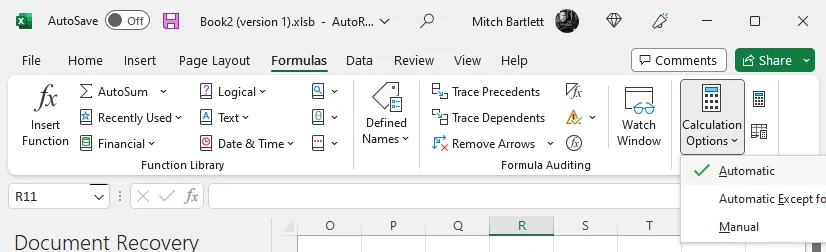
Fix 2 – Überprüfen Sie das Zellenformat
Markieren Sie die problematischen Zellen, wählen Sie dann die Registerkarte „Start“ im Zahlenbereich und stellen Sie sicher, dass „Text“ nicht ausgewählt ist.
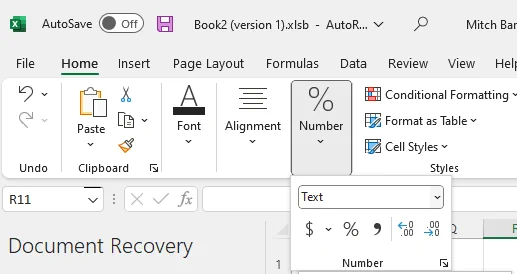
Fix 3 – Verborgene Zeilen oder Spalten
Wenn Spalten oder Zeilen verborgen sind, berechnen sie dennoch in der Tabelle. Sie müssen diese Zeilen finden und wieder sichtbar machen, wenn sie dazu führen, dass Ihr Arbeitsblatt unerwartete Summen berechnet.
Sie können versteckte Zeilen oder Spalten finden, indem Sie die kleinen Kästchen zwischen den Spalten oder Zeilen im linken oder oberen Bereich lokalisieren.
Sie können versteckte Zeilen sichtbar machen, indem Sie die Zeilen oder Spalten markieren, zwischen denen sich die versteckten Werte befinden, mit der rechten Maustaste klicken und dann „Wiederherstellen“ auswählen.
Fix 4 – Verborgene Dezimalstellen
Wenn Werte mit Dezimalstellen eingegeben wurden, kann Excel diese Werte in einer einzelnen Zelle aufrunden, jedoch nicht für die Gesamtsumme.
Überprüfen Sie, ob Dezimalstellen verborgen sind, indem Sie alle Zellen mit Zahlen markieren und dann „Zellen formatieren“ auswählen. Dort können Sie unter der Kategorie „Zahl“ sehen, wie viele Dezimalstellen angezeigt werden. Erhöhen Sie die Dezimalstellen auf 30, um alles zu sehen.
Fix 5 – Überprüfen von zirkulären Referenzen
Wählen Sie die problematische Zelle aus und stellen Sie sicher, dass Sie unten links auf der Seite „Zirkuläre Referenzen“ nicht sehen. Sie können auch „Formeln“ auswählen und die Option „Fehlerüberprüfung“ überprüfen, um nach zirkulären Referenzen in Ihrem Blatt zu suchen.
Sie können mehr über zirkuläre Referenzen in Excel auf der Microsoft-Website erfahren.
Ich hoffe, dieser Leitfaden hat Ihnen geholfen herauszufinden, warum Excel nicht korrekt berechnet. Teilen Sie Ihre Erfahrungen im Kommentarfeld.
Erzwingen Sie eine Aufforderung bei Ihren Microsoft Excel für Office 365-Dateien, die "Öffnen als schreibgeschützt" anzeigt, mit diesem Leitfaden.
Erfahren Sie, wie Sie die Anzeige von Formeln in Zellen in Microsoft Excel aktivieren oder deaktivieren können.
Wir zeigen Ihnen, wie Sie die sichtbaren Clipboard-Optionen in Microsoft Office 365-Anwendungen aktivieren oder deaktivieren können.
Ein Tutorial, das erklärt, wie Sie die E-Mail-Option zur Symbolleiste von Microsoft Excel und Word 365 hinzufügen.
Verhindern Sie, dass eine häufige Warnung erscheint, wenn Sie Dateien über einen Hyperlink innerhalb von Microsoft Office 365-Dateien öffnen.
Wir zeigen Ihnen, wie ein Systemadministrator eine Microsoft Excel-Datei freigeben kann, damit sie von einem anderen Benutzer bearbeitet werden kann.
Sie können jetzt ein Bild einer gedruckten Datentabelle aufnehmen, um ihre Informationen in Microsoft Excel zu importieren, und so geht's.
Hier ist ein Blick auf einige häufige Excel-Formelfehler und wie Sie sie beheben können
Wollten Sie schon immer ein Office 365-Dokument auf Ihrer Website einbetten? In dieser Anleitung sehen Sie sich an, wie Sie genau das tun können
Wenn Sie eine Excel-Datei in der geschützten Ansicht nicht öffnen können, deaktivieren Sie die geschützte Ansicht nur, wenn Sie sich absolut sicher sind, dass die Datei sicher ist.
Wenn es um Produktivitätssoftware geht, sind nur wenige Dinge so vielseitig und nützlich wie die Microsoft Office Suite… oder die Google Productivity Suite. Obwohl
Sehen Sie sich in unserem neuesten Office 365-Leitfaden an, wie Sie Dateien von Microsoft Office mit einem Kennwort schützen.
Haben Sie vergessen, Ihr Excel-Notizbuch zu speichern? Hier ist ein Blick darauf, wie Sie es wiederherstellen können.
Wenn Sie ein Excel-Tabellendokument haben und es mit jemandem teilen möchten, können Sie das Dokument einfach so senden, wie es ist. Wenn Sie eine Excel-Datei senden Das Konvertieren einer Microsoft Excel-Tabelle in eine PDF-Datei ist mit dieser Schritt-für-Schritt-Anleitung ganz einfach.
So können Sie mit Office 365 für Remote-Arbeit zusammenarbeiten
Hier sind einige der häufigsten Fehlercodes von Microsoft Excel-Programmen und wie Sie sie beheben können.
Konvertieren Sie jede PDF-Datei so oft wie nötig kostenlos in Excel. Sehen Sie, welche Android-, iOS- und Web-Apps Sie kostenlos verwenden können.
Sie können sich wahrscheinlich verschiedene Gründe vorstellen, warum Sie Excel verwenden. Egal, ob es sich um ein Arbeitsprojekt handelt oder nicht, Excel hilft Ihnen nur, Ihre Daten besser zu organisieren.
Microsoft Excel hat kürzlich die Unterstützung für einen neuen Datenimporttyp erhalten, der schon lange auf sich warten lässt. Office 365-Abonnenten mit den neuesten Office-Updates
Ein Tutorial, das zeigt, wie Sie Microsoft PowerPoint 365 dazu bringen, Ihre Diashow automatisch abzuspielen, indem Sie die Zeit für den Folienwechsel einstellen.
Stylesets können Ihrem gesamten Dokument auf einen Schlag ein gepflegtes und konsistentes Aussehen verleihen. So verwenden Sie Stylesets in Word und finden sie.
Erzwingen Sie eine Aufforderung bei Ihren Microsoft Excel für Office 365-Dateien, die "Öffnen als schreibgeschützt" anzeigt, mit diesem Leitfaden.
Wir zeigen Ihnen einen Trick, mit dem Sie ganz einfach alle Ihre Microsoft Outlook 365 Kontakte in vCard-Dateien exportieren können.
Erfahren Sie, wie Sie die Anzeige von Formeln in Zellen in Microsoft Excel aktivieren oder deaktivieren können.
Erfahren Sie, wie Sie Zellen in Microsoft Excel 365 mit diesem Tutorial sperren und entsperren können.
Es ist üblich, dass die Junk-Option in Microsoft Outlook ausgegraut ist. Dieser Artikel zeigt Ihnen, wie Sie damit umgehen können.
Ein Tutorial, das zeigt, wie man Folien aus einer anderen Microsoft PowerPoint 365-Präsentationsdatei importiert.
Erfahren Sie, wie Sie ein Makro in Word erstellen, um Ihre häufigsten Funktionen in kürzerer Zeit einfacher auszuführen.
Wir zeigen Ihnen, wie Sie die sichtbaren Clipboard-Optionen in Microsoft Office 365-Anwendungen aktivieren oder deaktivieren können.


















